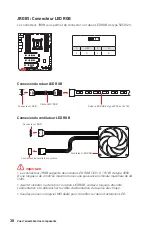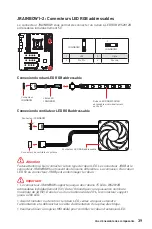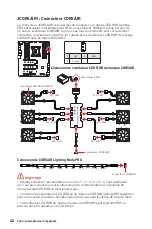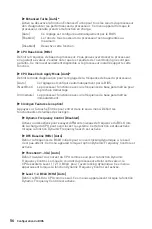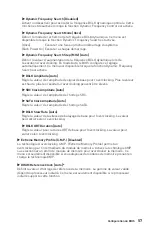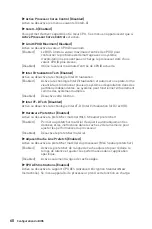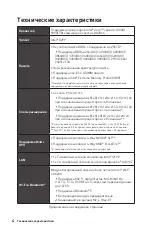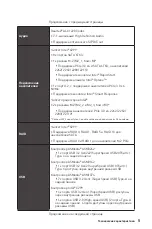52
Configuration du BIOS
⚠
Important
Dans la page de recherche, seules les touches de fonction F6, F10 et F12 sont
disponibles.
∙
Langue
- vous permet de choisir la langue du BIOS.
∙
Informations du système
- montre la vitesse et la tension du processeur et de la
mémoire, la température du processeur et de la carte mère, le type de carte mère et
de processeur, la capacité mémoire, la version du BIOS et la date d’installation.
∙
Barre priorité de périphérique démarrage
- vous pouvez déplacer les icônes dédiés
aux périphériques pour modifier la priorité au démarrage. Le sens de la priorité va de
gauche à droite.
∙
Ecran d’informations
- cliquez sur les boutons
CPU
,
Memory
,
Storage
,
Fan Info
et
Help
(Aide)
à gauche de la fenêtre pour obtenir les informations respectives.
∙
Boutons de fonction
- en cliquant sur leur bouton respectif, vous pourrez activer les
fonctions
LAN Option ROM, M.2 / Optane Genie, Hardcore mode, AHCI, RAID, CPU Fan
Fail Warning Control
et
BIOS Log Review
.
▪
Mode Hardcore
- Maintient le CPU en mode de pleine vitesse pour optimiser
les performances du système. Cette fonctionnalité augmentera la consommation
d’énergie.
∙
M-Flash
- cliquez sur ce bouton pour faire apparaître le menu
M-Flash
qui fournit la
méthode de mise à jour BIOS à l’aide d’un disque flash USB.
∙
Moniteur de matériel
- cliquez sur ce bouton pour faire apparaître le menu
Moniteur de matériel
qui vous permet de contrôler manuellement la vitesse des
ventilateurs.
∙
Favoris
- appuyez sur l’onglet
Favoris
ou appuyez sur la touche
F3
pour entrer dans
le menu
Favoris
. Il vous permet de créer un menu BIOS personnalisé où vous pourrez
sauvegarder et accéder à vos réglages favoris ou fréquemment utilisés.
▪
Default Homepage (page d’accueil par défaut)
- vous permet de choisir l’un des
menus du BIOS (par exemple, Réglages, OC, etc.) comme page d’accueil.
▪
Favorite 1 ~ 5 (Favoris 1 ~ 5)
- vous permettent d’afficher les menus de
réglages BIOS fréquemment utilisés ou les favoris sur une seule page.
▪
Ajouter les menus BIOS sur une seule page des favoris (Favoris 1~5)
1.
Déplacez la souris sur un élément du BIOS, pas seulement dans le menu du
BIOS mais également sur la page de recherche.
2.
Faites un clic droit ou appuyez sur la touche
F2
.
3.
Choisissez une page de favoris et cliquez sur
OK.
▪
Supprimer un paramètre du BIOS de la page des favoris
1.
Déplacez la souris sur un élément du BIOS sur la page des favoris (Favoris
1~5).
2.
Faites un clic droit ou appuyez sur la touche
F2
.
3.
Choisissez
Delete (Effacer)
et cliquez sur
OK
.
Summary of Contents for Creator X299
Page 10: ...X Quick Start 4 3 1 2 Power On Einschalten Mettre sous tension...
Page 199: ...3 60 C 140 F...
Page 208: ...12 Realtek Audio Console Realtek Audio Console...
Page 209: ...13 7 1 AUDIO INPUT AUDIO INPUT Rear Front Side Center Subwoofer...
Page 210: ...14 1 2 WiFi 1 2 3...
Page 212: ...16 LGA 2066 LGA 2066 1 59 02 59 02 DIMM MSI MSI...
Page 226: ...30 OC_RT1 OC Retry OC BIOS OC_FS1 BIOS BIOS JSLOW1 LN2 POST OC_RT1 OC_RT1 OC_FS1 OC_FS1...
Page 237: ...41 EZ CPU DRAM DRAM VGA BOOT JPWRLED1 JPWRLED1 XMP LED XMP Extreme Memory Profile XMP...